|
Possiamo cominciare
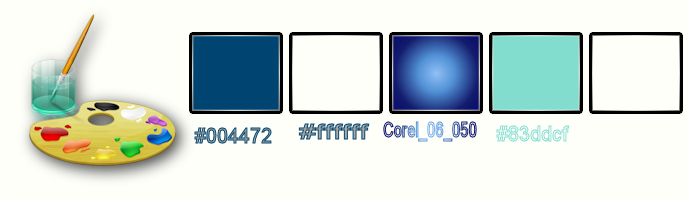
1. Tavolozza dei colori - imposta
in primo piano il gradiente ‘’Corel_06_050’’ - stile
Sprazzo di luce e come sfondo il bianco
(puoi trovare questo gradiente
nel materiale - il suo nome per me è ciel4)
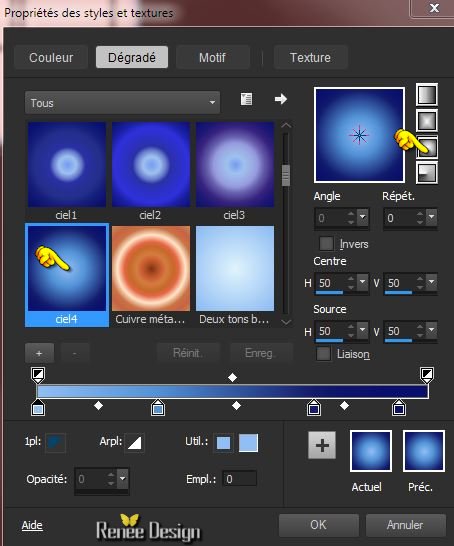
Ed il colore blu #004472
- Così si presenta la tavolozza dei
colori:

2. Apri un'immagine trasparente di
pixels 1025 x 655
3. Attiva lo strumento
 e riempi il livello con il gradiente
e riempi il livello con il gradiente
4. Livelli>Duplica
5. Effetti>Plugin>Filters Unlimited
2.0 - ICNET-Filters- Buttons & Frames-3D Glass Frame 3
a 255/193
6. Livelli>Duplica
7. Immagine>Rifletti
8. Effetti>Plugin>Transparency -
Eliminate Black
9. Effetti>Effetti di
distorsione>Onda

10. Tavolozza dei livelli - cambia
la modalità di miscelatura di questo livello in Luce
netta - Diminuisci l'opacità a 51
- Tavolozza dei livelli -
posizionati sul livello sottostante Copia di Raster 1
11. Effetti>Plugin>L and K’s –
Jouri
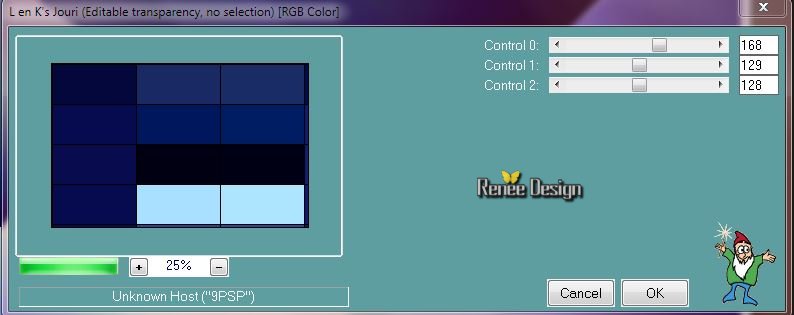
12. Effetti>Plugin>Transparency –
Eliminate Black
- Tavolozza dei livelli -
posizionati in alto sul livello Copia (2) di Raster 1
13. Effetti>Effetti immagine>Motivo
unico
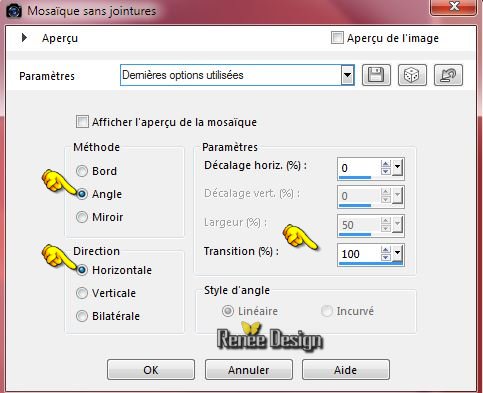
14.
Selezioni>Carica/salva
selezione>Carica selezione da disco - Cerca e carica la
selezione ‘’ mer_solitude_1’’
CANCELLA 

15. Effetti>Plugin>Simple - Blintz
16. Effetti>Plugin>Vanderlee-
Unplugged X - Defocus
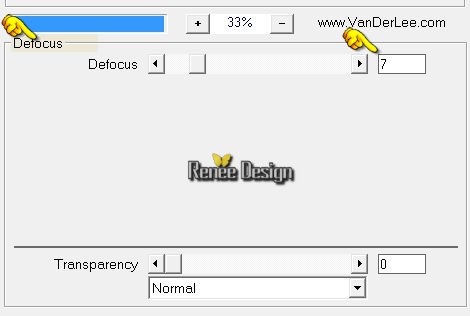
- Così si presenta la tavolozza dei
livelli:
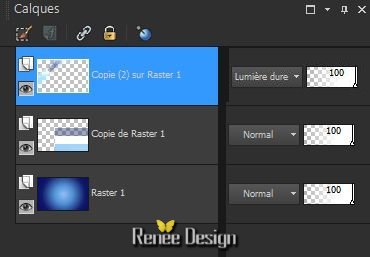
- Il tuo lavoro, a questo punto, si
presenta così:
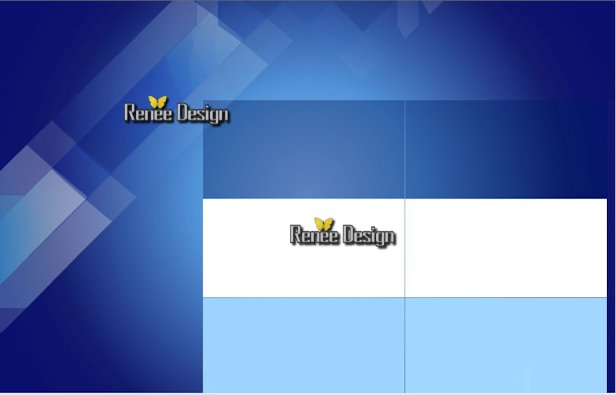
17. Effetti>Effetti 3D>Sfalsa ombra
in nero
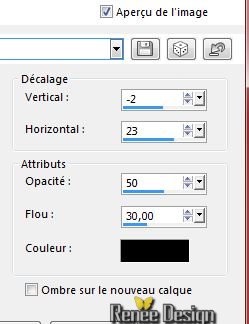
- Tavolozza dei livelli -
posizionati sul livello sottostante Copia di Raster 1
18. Effetti>Effetti di
distorsione>Coordinate polari
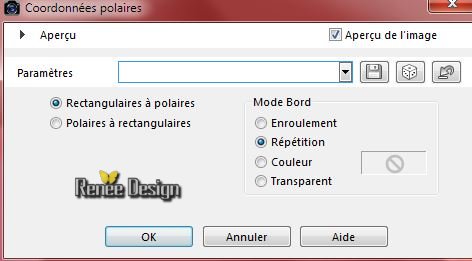
19. Attiva lo
strumento  - modo Aggiungi - valore RVB e clic nelle parti
in blu
- modo Aggiungi - valore RVB e clic nelle parti
in blu
CANCELLA


ed otterrai questo risultato:

20. Attiva lo
strumento  e clic nella parte bianca
e clic nella parte bianca
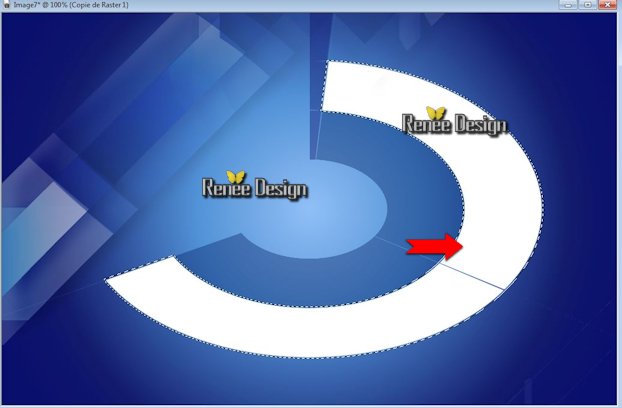
21. Selezioni>Innalza selezione a
livello
Verifica che la
tavolozza dei colori sia ancora così:

(per un colore personale cambia il
colore di primo piano - qui è blu- che donerà l'effetto
al filtro)
22. Effetti>Plugin>AP Gradient -
Gradient - Power Blend
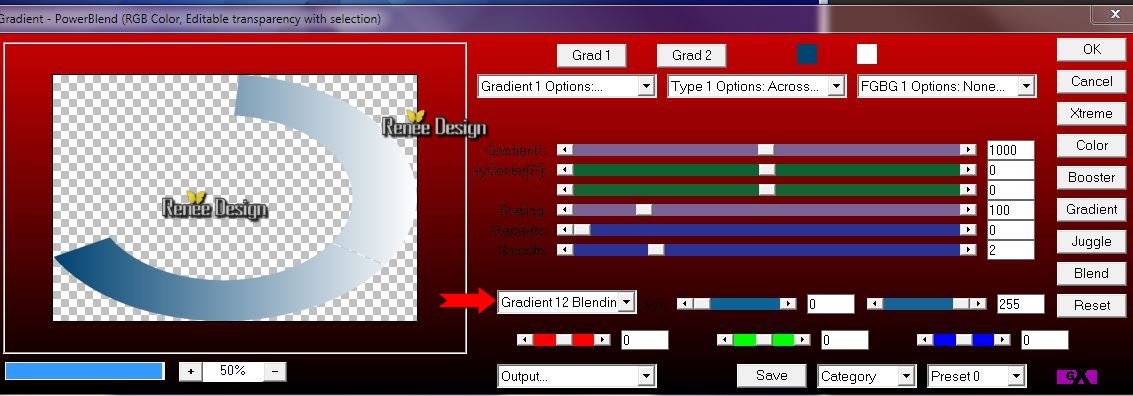
questo è lo stesso filtro con
un'interfaccia differente
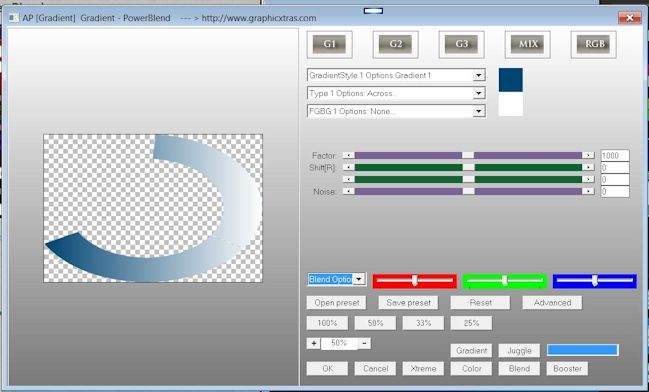
23. Effetti>Effetti 3D>Sfalsa ombra
in nero -2/23/50/30

24. Immagine>Rifletti
25. Livelli>Unisci>Unisci giù
- Così si presenta la tavolozza dei
livelli:
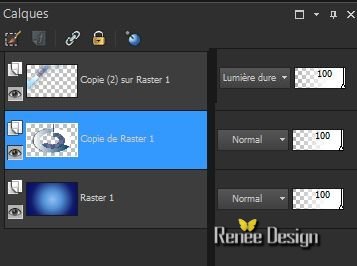
26. Effetti>Plugin>MuRa’s Meister-
Perspective Tilling
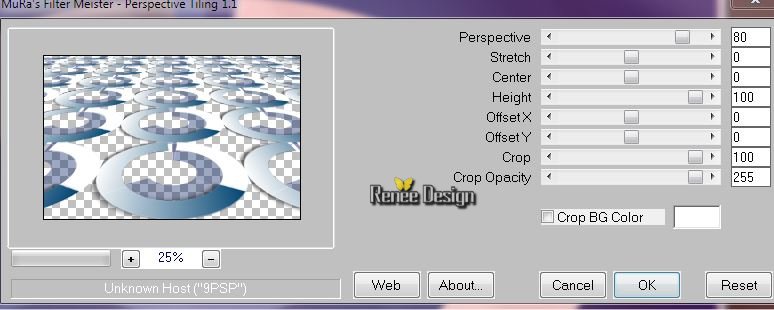
- Tavolozza dei livelli - cambia la
modalità di miscelatura di questo livello in Sovrapponi
- Diminuisci l'opacità a 24
27. Regola>Colore>Mixer canali
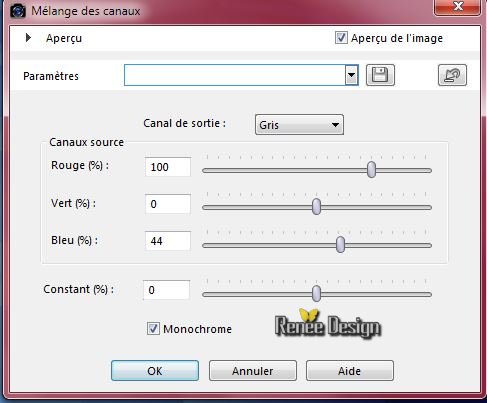
28. Apri il tube ‘’ mer de
solitude_razzo’’
- Modifica>Copia - torna al tuo
lavoro ed incolla come nuovo livello
29. Effetti>Effetti
immagine>Scostamento
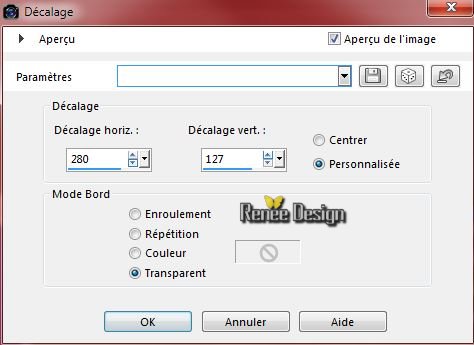
30. Effetti>Effetti 3D>Sfalsa ombra
in nero 15/12/38/35
Attenzione qui:
31. Chiudi la visibilità del
livello in alto Raster 2 - quello
dell'immagine "mer de solitude_razzo’’)
32. Tavolozza dei livelli -
posizionati in alto sul livello Copia 2 di Raster 1
33. Modifica>Copia speciale>Copia
unione
34. Modifica>Incolla come nuovo
livello
35. Immagine>Rifletti
36. Diminuisci l'opacità a 38
- Riapri la visibilità del livello
Raster 2
- Così si presenta la tavolozza dei
livelli:
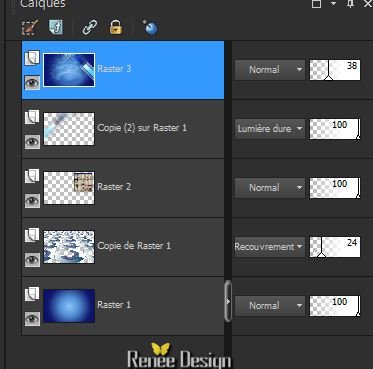
37.
Livelli>Nuovo livello
raster
38.
Selezioni>Carica/salva selezione>Carica selezione da
disco - Cerca e carica la selezione ‘’ mer_solitude_2’’
39. Apri il tube’’ mer_solitude
_paysage’’
- Modifica>Copia - torna al tuo
lavoro ed incolla nella selezione

40. Tavolozza dei livelli - cambia
la modalità di miscelatura di questo livello in
Luminanza - Diminuisci l'opacità a 61
41. Attiva lo strumento
Trasforma in destinazione: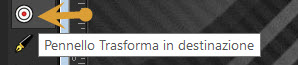
Attenzione:
l'effetto del colore sarà quello del colore di primo
piano (qui il nostro gradiente)

- Mantieni premuto il tasto
sinistro del mouse
- dall'alto in basso, passa
dolcemente una volta su tutta l'immagine
- Saranno questi tuoi passaggi
che creeranno il risultato finale, procedi dolcemente
tornando indietro e ricominciando sino ad ottenere un
risultato soddisfacente)
- L'immagine deve confondersi con
lo sfondo, così:
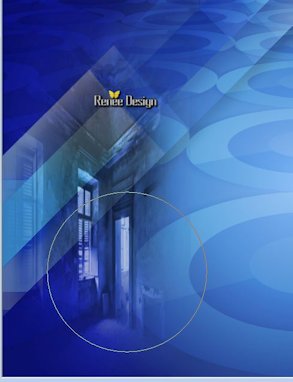
- Premi "M" per disattivare la funzione
42. Effetti>Plugin>Flaming
Pear- Flood/Preset “mer_solitude_Flood settings”
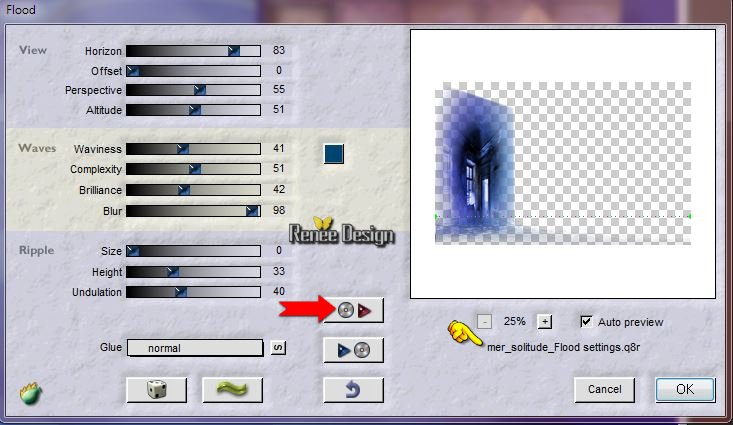
43. Effetti>Effetti bordo>Aumenta
44. Apri il tube
‘’ Renee_tube_In-A-Sea-of-Solitude.pspimage’’
- Immagine>Ridimensiona a 70%
- Modifica>Copia - torna al tuo lavoro ed incolla come
nuovo livello
- Posiziona correttamente
45. Apri il tube ‘’
mer_solitude_image1’’
- Modifica>Copia - torna al tuo
lavoro ed incolla come nuovo livello
- Posiziona in basso
46. Livelli>Disponi>Sposta giù
- Tavolozza dei livelli -
posizionati in alto
47. Apri il tube
‘’renee_tube_lampe.pspimage’’
- Modifica>Copia - torna al tuo
lavoro ed incolla come nuovo livello
- Attiva lo
strumento  e posiziona così:
e posiziona così:
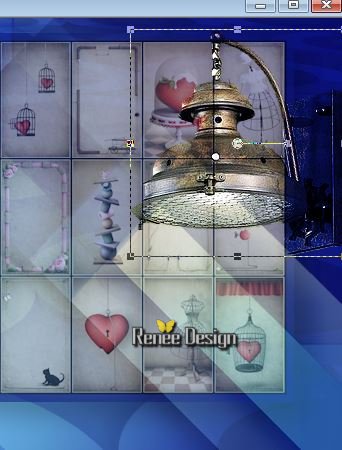
- Tavolozza dei livelli - cambia la
modalità di miscelatura di questo livello in Luce netta
48. Apri
l'immagine ‘’ Renee-Tube_watercolor-washes01.jpg’’
49.
File>Esporta - Pennello personalizzato - Rinomina
in ‘’watercolor-washes01’’
50. Livelli>Nuovo livello raster
51.
Torna al tuo lavoro ed attiva lo strumento Pennello -
apri il pennello appena rinominato e configuralo così:

-. Applica così con il colore di
sfondo (bianco)
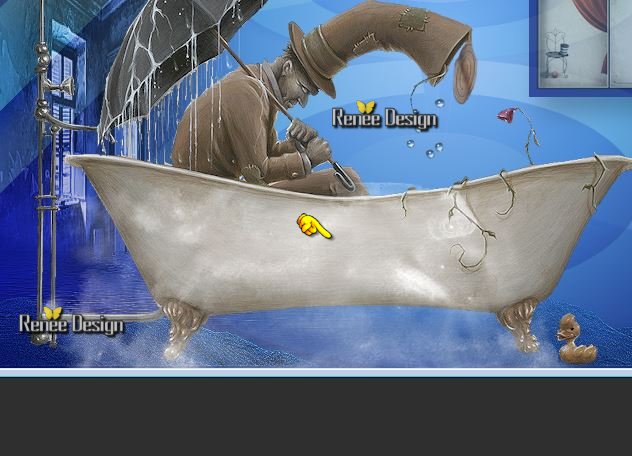
52.
Livelli>Nuovo livello
raster
53.
Selezioni>Carica/salva selezione>Carica selezione da
disco - Cerca e carica la selezione ‘’ mer_solitude_3’’
54. Attiva lo
strumento Riempimento
 e riempi
la selezione prima con il gradiente e poi, sullo
stesso livello, con il bianco e riempi
la selezione prima con il gradiente e poi, sullo
stesso livello, con il bianco

55. Diminuisci l'opacità a 32
56. Apri il tube
‘’mer_solitude_Bulles’’
- Modifica>Copia - torna al tuo
lavoro ed incolla come nuovo livello
- Tavolozza dei livelli - cambia la
modalità di miscelatura di questo livello in Luce
diffusa
57. Apri il tube
«Renee_tube_Robinet_steampunk»
- Su questo tube, posizionati sul
livello ‘’robinet-2’’
- Immagine>Ridimensiona a 38%
- Modifica>Copia - torna al tuo lavoro ed incolla come
nuovo livello
- Posiziona correttamente
58. Tavolozza dei colori - imposta
in primo piano il colore #83ddcf
59. Apri l'immagine
’’mer-solitude_pinceau1’’
-
File>Esporta - Pennello
personalizzato - Rinomina
60.
Torna al tuo lavoro ed attiva lo strumento Pennello -
apri il pennello appena rinominato e configuralo così:

- Applica 2 volte con il colore di
primo piano
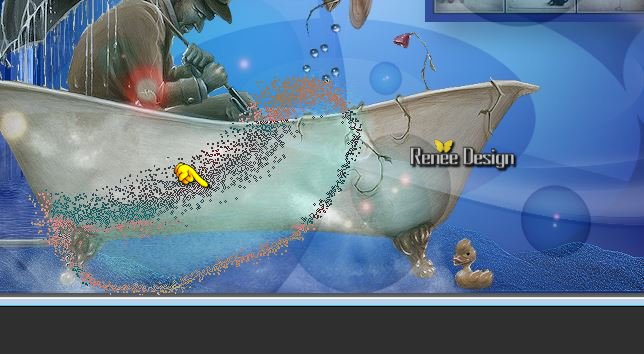
61. Effetti>Effetti bordo>Aumenta
62. Apri
l'immagine ‘’arrow-brush-06’’
-
File>Esporta - Pennello
personalizzato - Rinomina
63. Torna al tuo
lavoro ed attiva lo strumento Pennello - apri il
pennello appena rinominato e configuralo così:

64. Livelli>Nuovo livello raster
65. Applica una volta con il colore
di primo piano ed 1 volta con il colore di sfondo
66. Tavolozza dei livelli - cambia
la modalità di miscelatura di questo livello in
Sovrapponi
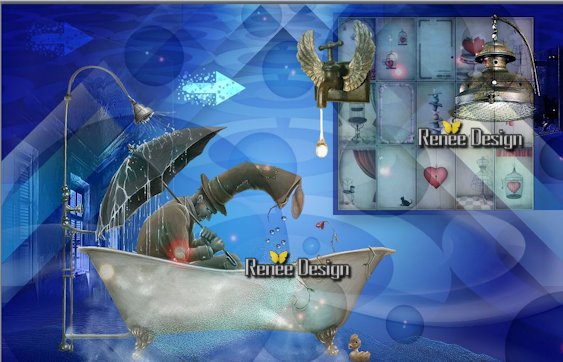
67. Immagine>Aggiungi bordatura 1
pixels in #83ddcf
68. Immagine>Aggiungi bordatura 60
pixels in bianco
69. Attiva lo
strumento  e seleziona la bordatura di 60 pixels
e seleziona la bordatura di 60 pixels
70. Selezioni>Innalza selezione a
livello
- Tavolozza dei colori - imposta in
primo piano il gradiente
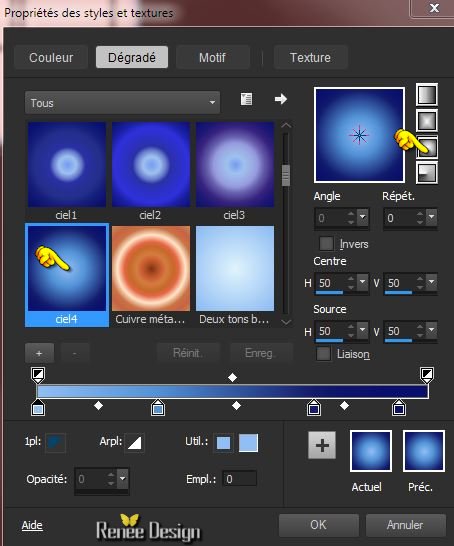
71. Attiva lo strumento
 - 1 clic al centro, in alto ed in basso della bordatura
- 1 clic al centro, in alto ed in basso della bordatura
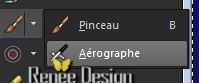

MANTIENI SELEZIONATO
72. Effetti>Plugin>AP[Utility]
– Utility Both Sides
Post A >> Nel menù scegli:
Burn
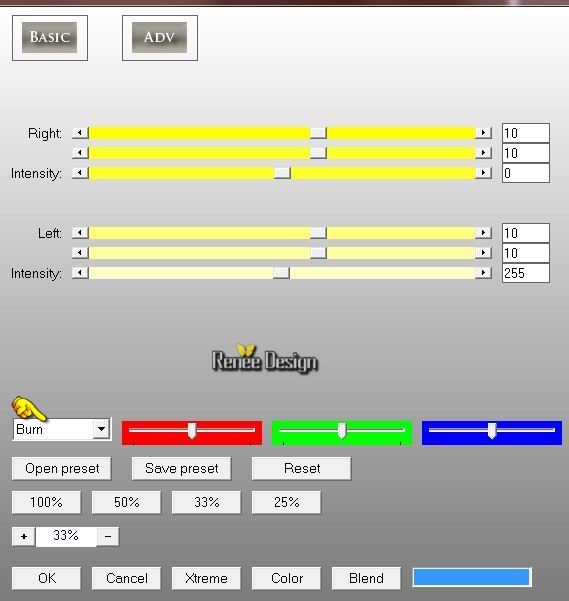
- Ripeti questo filtro

73. Livelli>Duplica
74. Immagine>Rifletti
- Diminuisci l'opacità a 50
75. Livelli>Unisci>Unisci giù
76. Tavolozza dei livelli - cambia
la modalità di miscelatura di questo livello in Luce
netta
77. Livelli>Unisci>Unisci giù
(Se hai
problemi, nel materiale puoi trovare la cornice)
78. Effetti>Plugin>AAA Frame – Foto
Frame
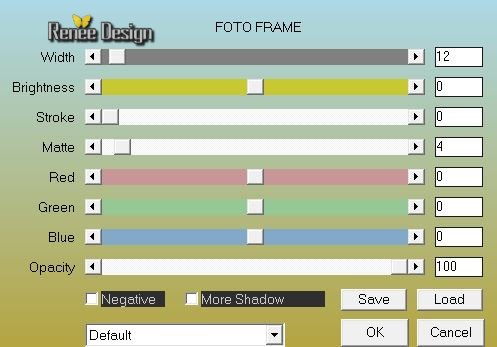
79. Immagine>Aggiungi bordatura 20
pixels in bianco
80. Attiva il font allegato
‘’Before the rain’’
- Tavolozza dei colori - imposta in
primo piano il gradiente e come sfondo il bianco
81. Attiva lo strumento Testo e
scrivi il titolo: ‘’Dans une mer de solitude’’ -
dimensioni del font a scelta
82. Effetti>Effetti 3D>Sfalsa ombra
in nero 1/1/100/10
83. Livelli>Unisci>Unisci tutto
84. Immagine>Ridimensiona a 995
pixels di larghezza
Il
tutorial è terminato
Spero abbiate gradito eseguirlo
Grazie
Renée
Scritto il 9 maggio 2015
pubblicato
nel 2015
*
Ogni somiglianza con una lezione esistente è una pura
coincidenza
*
Non dimenticate di ringraziare i tubeurs e le
traduttrici che lavorano con e per noi.
Grazie
|